Sie versuchen ein Programm entfernen, aber das Programm lässt sich nicht auf Ihrem Windows 10-PC deinstallieren. Dies geschieht aus verschiedenen Gründen, von denen einige nicht mit dem Programm, sondern mit Ihrem System zusammenhängen.
Glücklicherweise können Sie Behebt die meisten Deinstallationsprobleme indem Sie einfache Verfahren befolgen. Anschließend können Sie Ihre Programme wie gewohnt löschen.
Verwenden Sie die Einstellungen, um Windows 10-Programme zu deinstallieren
Der einfachste Weg zu Entfernen Sie installierte Apps unter Windows 10 ist die Verwendung der integrierten Einstellungen-App. Wenn Sie versucht haben, Ihre Apps über die Systemsteuerung oder eine andere Methode zu entfernen, versuchen Sie es mit den Einstellungen. Möglicherweise wird Ihr Programm dann erfolgreich gelöscht.
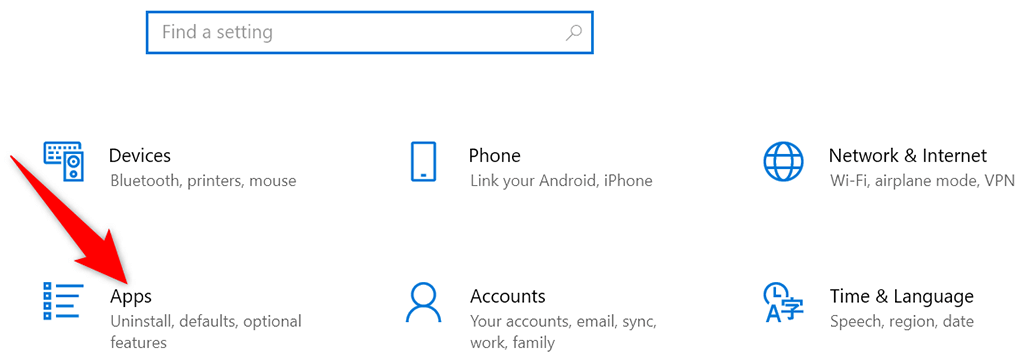
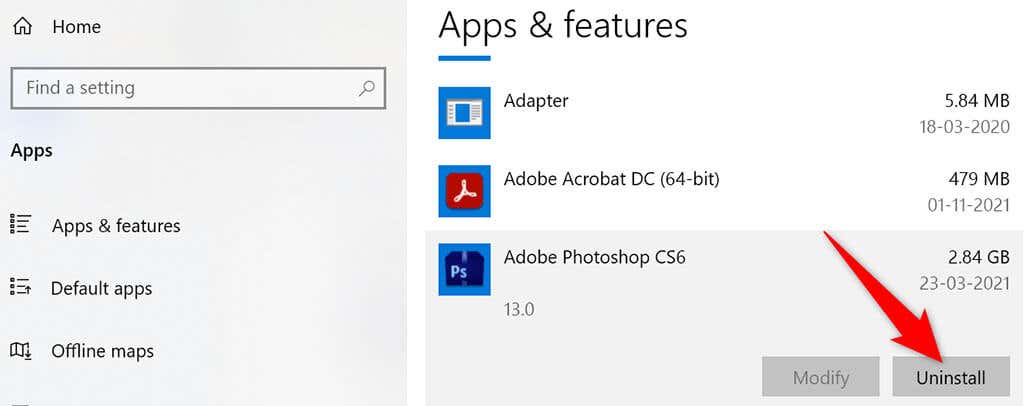
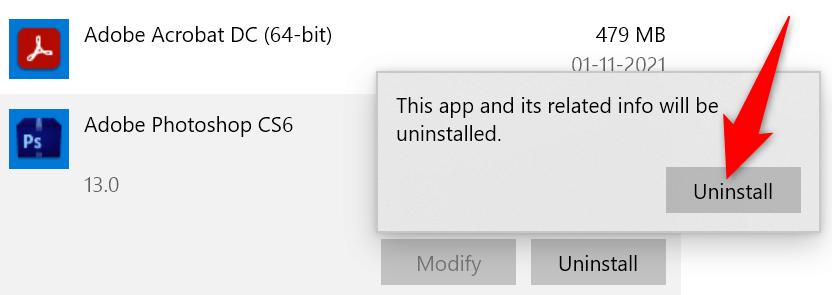
Verwenden Sie die Systemsteuerung, um Windows 10-Apps zu entfernen
Wenn Sie die Einstellungen nicht verwenden können oder diese App Ihre Programme nicht entfernt, versuchen Sie es mit der Systemsteuerung. Dies ist die traditionellste Methode zum Entfernen von Apps von Windows-PCs.
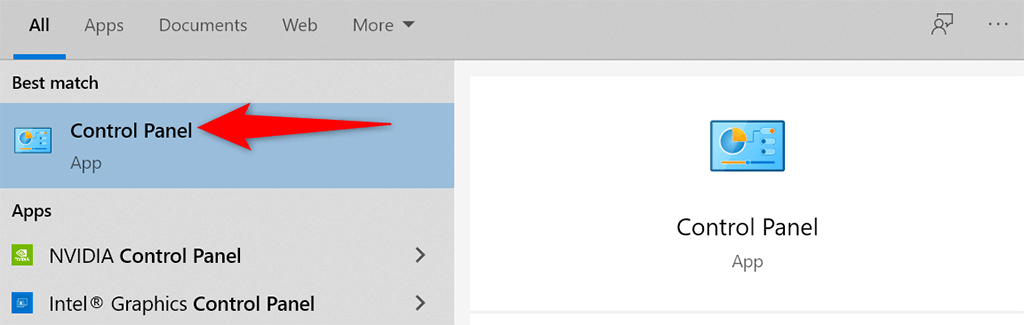
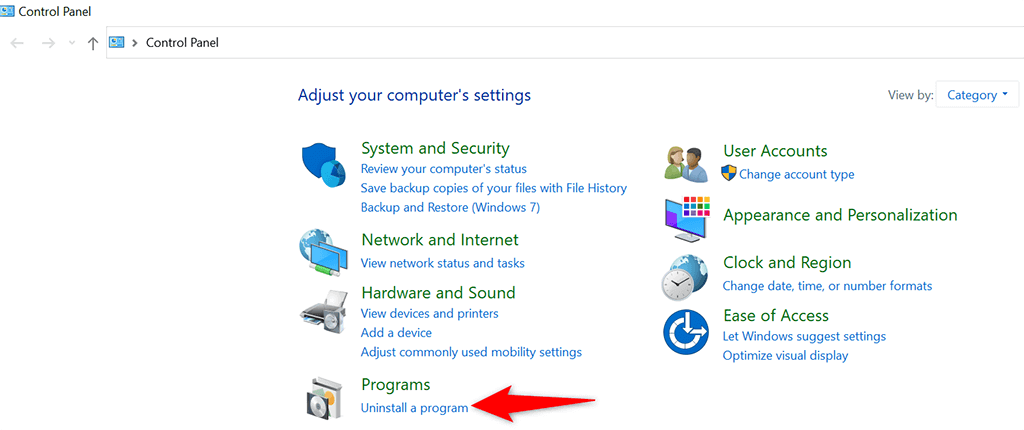
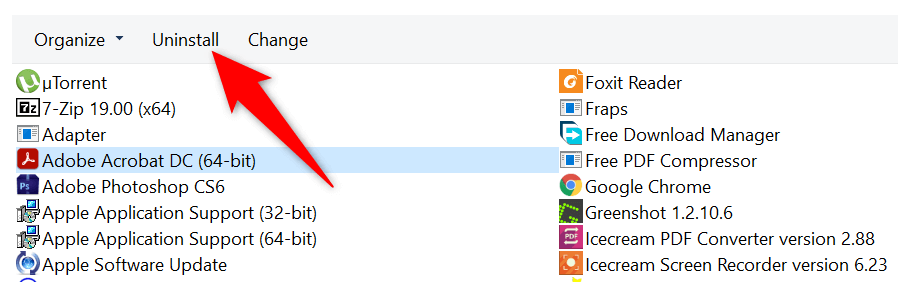
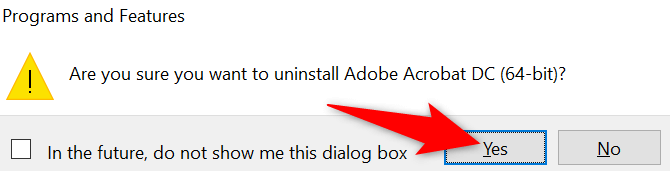
Verwenden Sie das Deinstallationstool Ihres Programms
Viele Apps werden mit einem dediziertes Deinstallationstool geliefert. Mit diesem Tool können Sie das Programm vollständig von Ihrem PC entfernen. Es lohnt sich, dieses Tool zu verwenden, wenn die Einstellungen oder die Systemsteuerung für Sie nicht funktionieren.
Die Schritte zur Verwendung des Deinstallationstools variieren je nach Software. In den meisten Fällen finden Sie jedoch die Option zum Deinstallieren oder Entfernen, um das Programm von Ihrem System zu löschen. Diese Deinstallationstools befinden sich normalerweise im selben Verzeichnis, in dem Ihr Programm installiert ist.
Für das Avidemux -Tool befindet sich beispielsweise das Deinstallationstool mit dem Namen Uninstall Avidemux VC++ 64bits.exe im folgenden Verzeichnis:
C:\Programme\Avidemux 2.7 VC++ 64bits
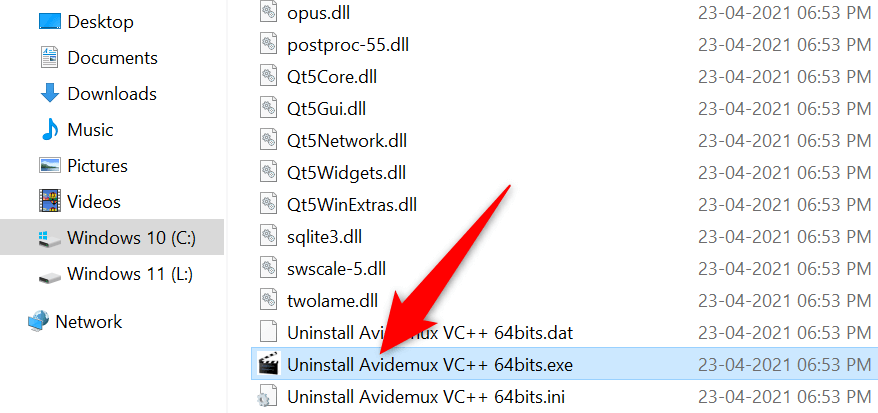
Wenn Sie dieses Tool öffnen, wird ein Assistent gestartet, der Sie beim Entfernen des Programms von Ihrem Computer unterstützt.
Schließen Sie das Programm und deinstallieren Sie es dann
Ein Grund dafür, dass Sie eine App nicht entfernen können, ist, dass die App gerade auf Ihrem PC ausgeführt wird. Windows verbietet Ihnen normalerweise die Deinstallation von Apps, die im Vordergrund oder Hintergrund auf Ihrem Computer ausgeführt werden.
Um dieses Problem zu umgehen, schließen Sie die App vollständig und entfernen Sie sie aus den Einstellungen oder der Systemsteuerung. Stellen Sie sicher, dass Sie Ihre nicht gespeicherte Arbeit speichern, bevor Sie Ihre App schließen.
Wenn sich eine App nicht schließen lässt, gehen Sie wie folgt vor: Erzwinge das Schließen dieser App :
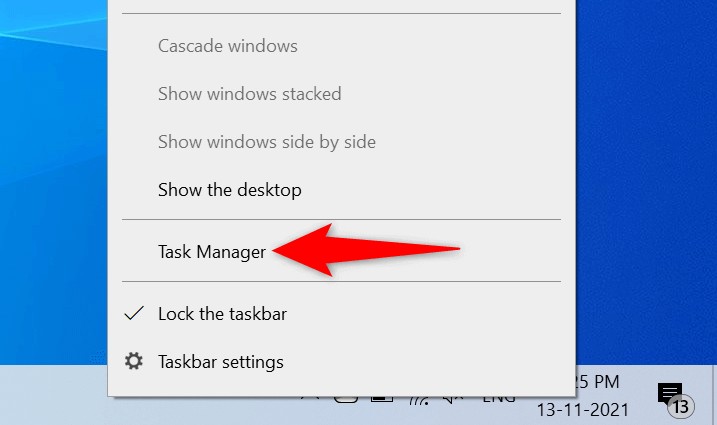
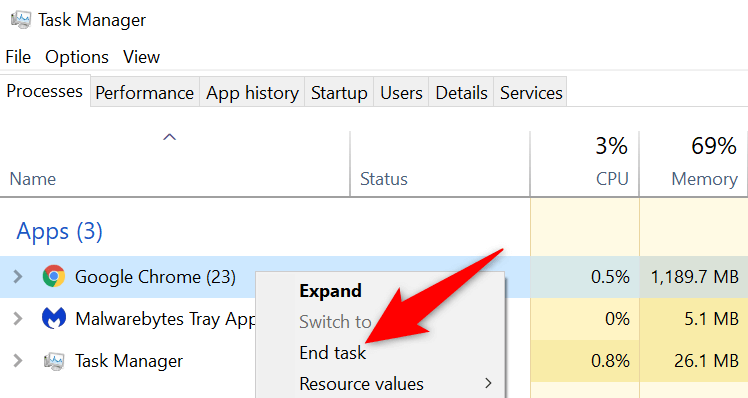
Verwenden Sie die Fehlerbehebung bei der Programminstallation und -deinstallation
Microsoft bietet eine Fehlerbehebung bei der Programminstallation und -deinstallation, mit der Sie Deinstallationsprobleme auf Ihrem PC beheben können. Wenn Sie Probleme beim Entfernen einer App von Ihrem PC haben, probieren Sie dieses Tool aus und Ihre Probleme sollten behoben sein.
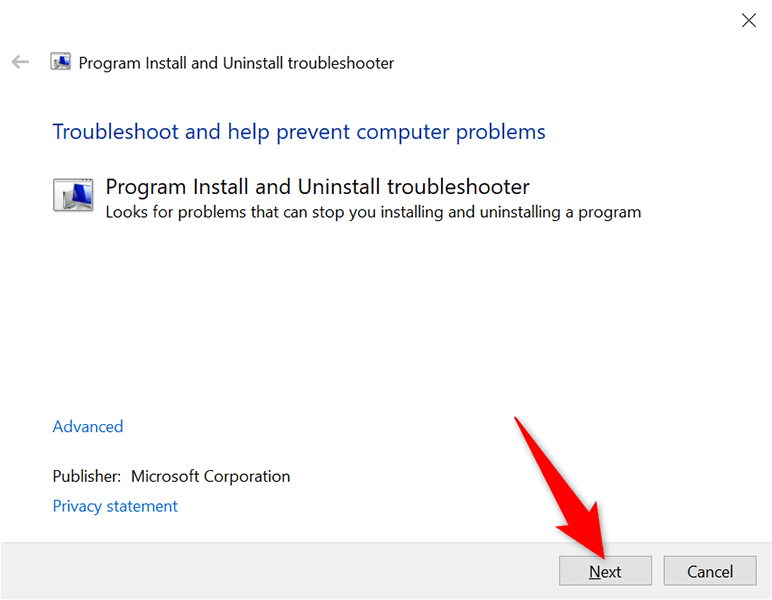
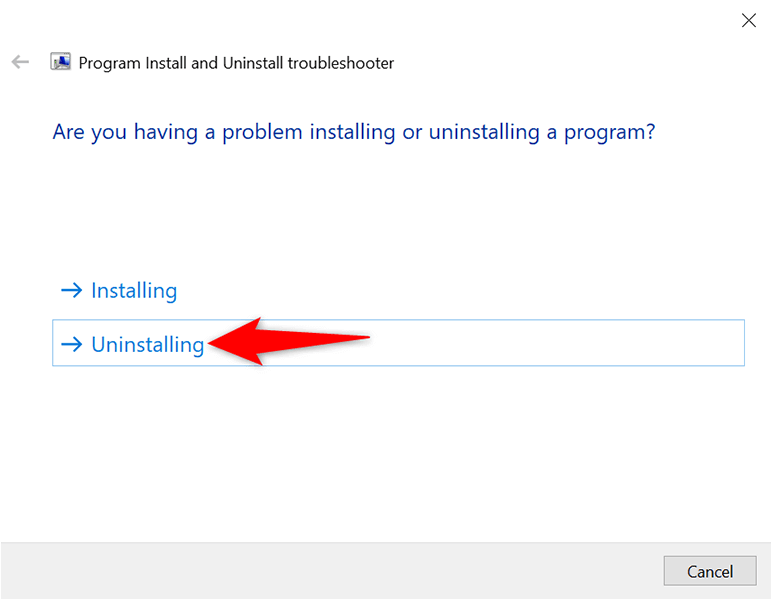
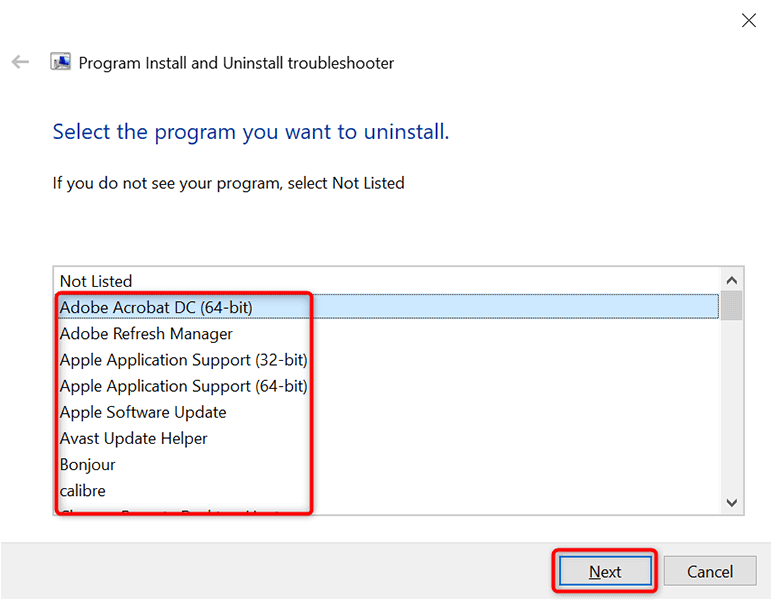
Verwenden Sie die Eingabeaufforderung, um Programme zu deinstallieren, die sich nicht deinstallieren lassen
Die Eingabeaufforderung ist eine weitere Möglichkeit, Programme von Ihrem PC zu entfernen. Sie geben eine Befehl in diesem Tool aus und das Tool entfernt die angegebene App von Ihrem Computer.
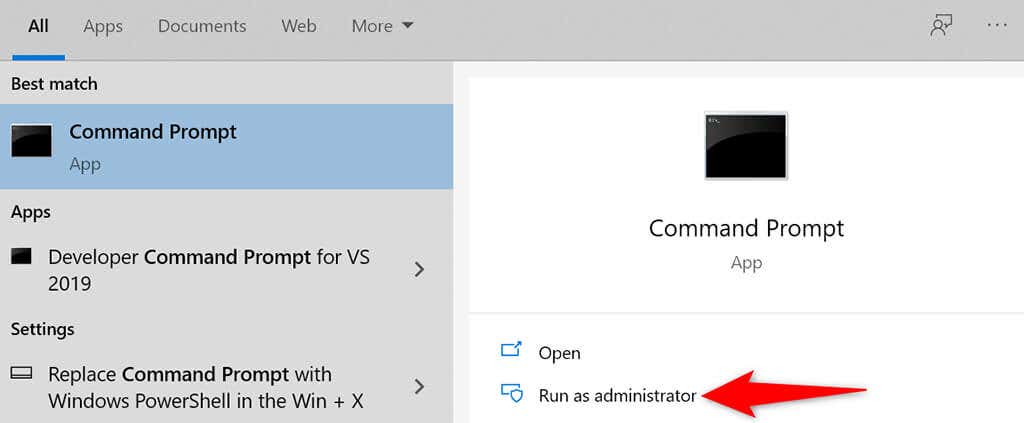
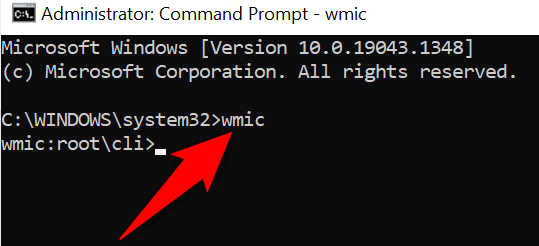
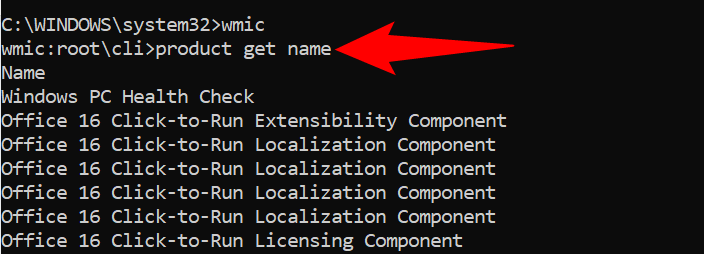
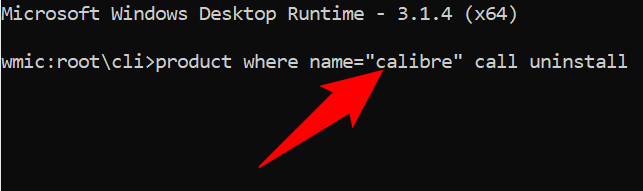
Entfernen Sie Programme, die sich nicht aus dem abgesicherten Modus von Windows 10 deinstallieren lassen
Wenn Ihre App immer noch nicht deinstalliert wird, stört möglicherweise ein Drittanbieterprozess die Deinstallationsaufgabe. Um festzustellen, ob dies der Fall ist, und um die App erfolgreich zu entfernen, Verwenden Sie den abgesicherten Modus von Windows 10.

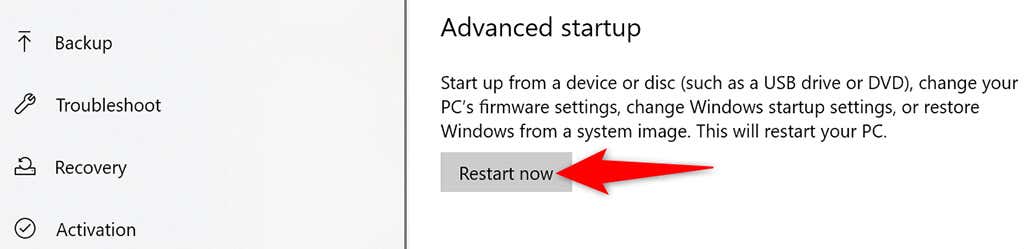
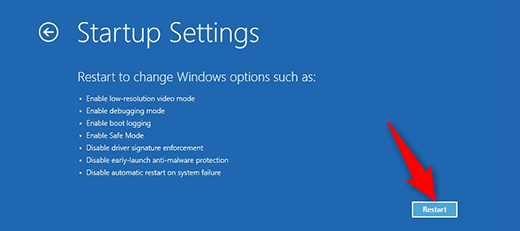
Programme, die sich nicht deinstallieren lassen, können tatsächlich entfernt werden
Problematische Apps gibt es überall, und einige davon möchten Ihren PC einfach nicht verlassen. Wenn Sie jemals auf einen stoßen, wissen Sie jetzt genau, was Sie tun müssen, um sich für immer von ihm zu verabschieden. Wenn das erledigt ist, sollten Sie Platz schaffen und Verbesserung der Leistung Ihres PCs in Betracht ziehen.
.